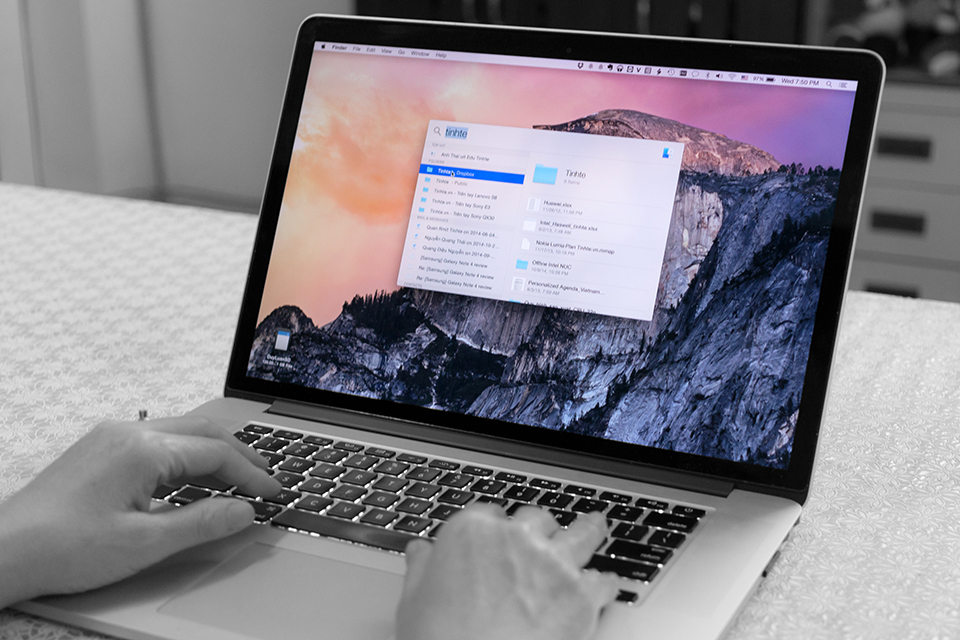
Sau khi sử dụng một hệ diều hành một thời gian, bạn bắt đầu làm những hoạt động mang tính lặp đi lặp lại mà bạn thậm chí còn không nhận ra nó. Vài ba năm sau, bạn có thể tiết kiệm được ở chỗ đây vài giây, ở chỗ kia vài giây và điều đó giúp công việc của chúng ta trở nên thuận tiện hơn, nhanh chóng hơn. Những thói quen đó xuất hiện không phải chỉ ngày một ngày hai mà phải qua cả một quá trình sử dụng dài lâu. Trong bài viết ngày hôm nay mình xin chia sẻ đến các bạn một số thói quen của mình khi sử dụng máy Mac hằng ngày, hi vọng nó sẽ giúp ích cho mọi người. Bạn có thói quen nào hay và tiết kiệm thời gian thì hãy nói cho mọi người cúng biết nhé chứ một mình mình thì chẳng thể nào liệt kê ra hết được.
Video
1. Luôn sử dụng Spotlight
Cần mở ứng dụng? Cần tìm một tập tin nào đó? Cần chỉnh lại thông số mạng? Tìm danh bạ? Nghe nhạc? tra từ điển? Đổi đơn vị? Tất cả những thao tác nói trên có thể được thực hiện siêu nhanh bằng cách nhấn Command + Spacebar, sau đó nhập nội dung cần tìm và nhấn Enter là xong. Nó là một thói quen mà khi đã sử dụng quen sẽ tiết kiệm được rất nhiều thời gian so với việc phải thực hiện thủ công đấy. Thậm chí bạn chỉ cần gõ vài chữ cái đầu tiên là cũng đã thấy thứ mình cần chạy hoặc tìm kiếm rồi.
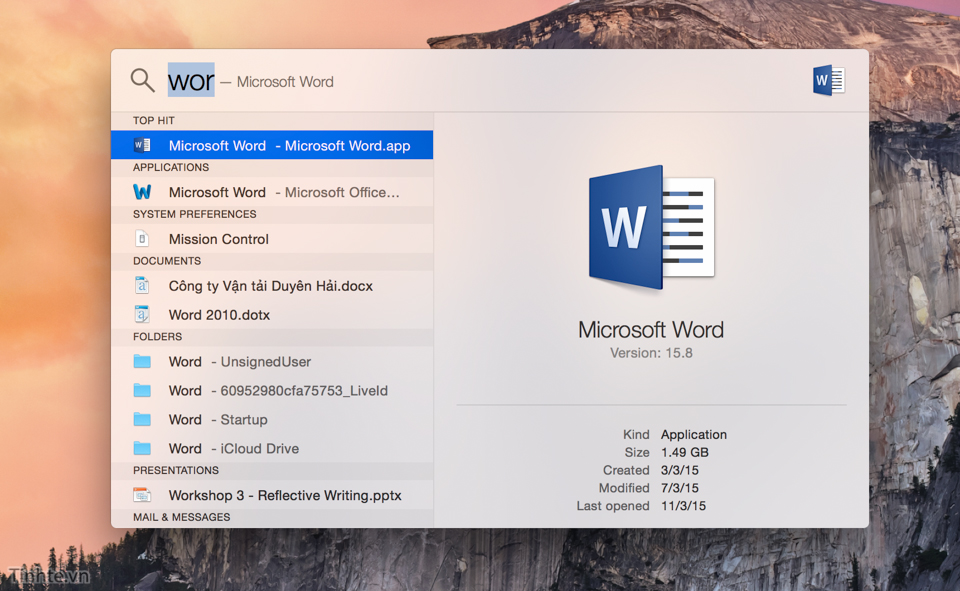
2. Mở file bằng thanh dock
Bình thường chúng ta thường mở file bằng cách nhấp đôi chuột vào file mong muốn. Tuy nhiên, thao tác này lại chỉ chạy app mặc định lên thôi, lỡ bạn cần mở file bằng một ứng dụng khác thì sao? Lấy ví dụ mà mình làm hằng ngày: với một file ảnh JPG, nhấp đôi chuột thì sẽ chạy Preview để xem, nhưng lỡ mình cần chạy Photoshop để chỉnh sửa nó thì mình phải nhấp phải chuột, chọn app Photoshop. Hoặc tệ hơn nữa là chạy app Photoshop lên, chờ ứng dụng chạy hoàn chỉnh, vào hộp thoại Open, duyệt đến file cần mở, nhấn nút Open.
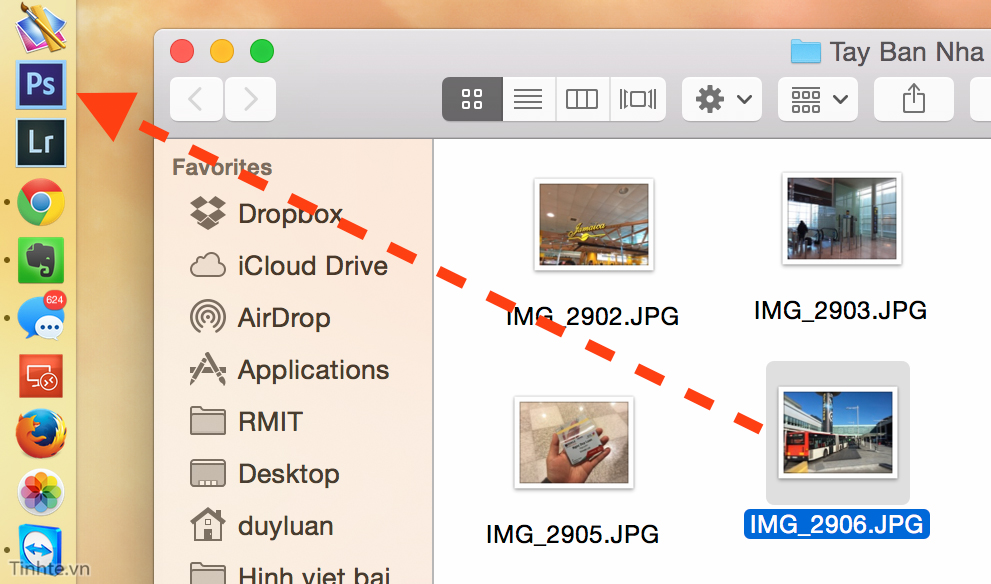
Ôi trời, dài quá, phức tạp quá. Thay vào đó, bạn có thể nhanh chóng kéo thả tập tin vào biểu tượng Photoshop đang nằm trên thanh dock là xong. Tự động app sẽ chạy lên và mở sẵn các file bạn chỉ định, chỉ trong tích tắc và tiết kiệm được rất nhiều thời gian. Không phải app nào cũng hỗ trợ tính năng này, nhưng hầu hết những phần mềm phổ biến đều có. Các bạn thử xem sao nhé.
3. Học và tập sử dụng phím tắt
Phím tắt là thứ mà nhà sản xuất đưa vào phần mềm để giúp chúng ta thao tác nhanh hơn, vậy tại sao lại không tận dụng nó? Mac có cả một danh sách phím tắt dài mà bạn nên nhớ, đảm bảo bạn sẽ làm việc nhanh hơn bội phận và ngay cả việc giải trí cũng trở nên vui vẻ, nhẹ nhàng, thoải mái hơn. Bạn có thể xem thêm bảng phím tắt ở bài viết Phím tắt trên OS X.
Và đừng quên rằng bạn có thể xem nhanh nội dung của một số định dạng file phổ biến bằng cách nhấn chuột một lần lên file rồi nhấn phím spacebar. Ví dụ, với file nhạc thì bạn có thể nghe được đoạn nhạc bằng không cần chạy VLC hay iTunes lên, hoặc file Word thì bạn có thể xem trước nội dung mà không phải chạy Word.
4. Đừng quên phím Option + chuột phải
Quảng cáo
Trong một số menu hoặc ứng dụng nhất định, việc nhấn phím Option khi nhấn chuột phải có thể sẽ làm xuất hiện thêm một số mục bình thường bị ẩn đi. Ví dụ, trên thanh dock, khi bạn nhấn chuột phải vào một app đang chạy thì có thêm tùy chọn "Force quit" để ép phần mềm thoát ra, hữu dụng khi app bị đơ. Hoặc khi bạn nhấn option + chuột phải vào biểu tượng Wi-Fi, bạn thấy được thêm thông tin về loại mạng, kênh, địa chỉ IP của mạng mà không phải vào tận trong System Preferences.
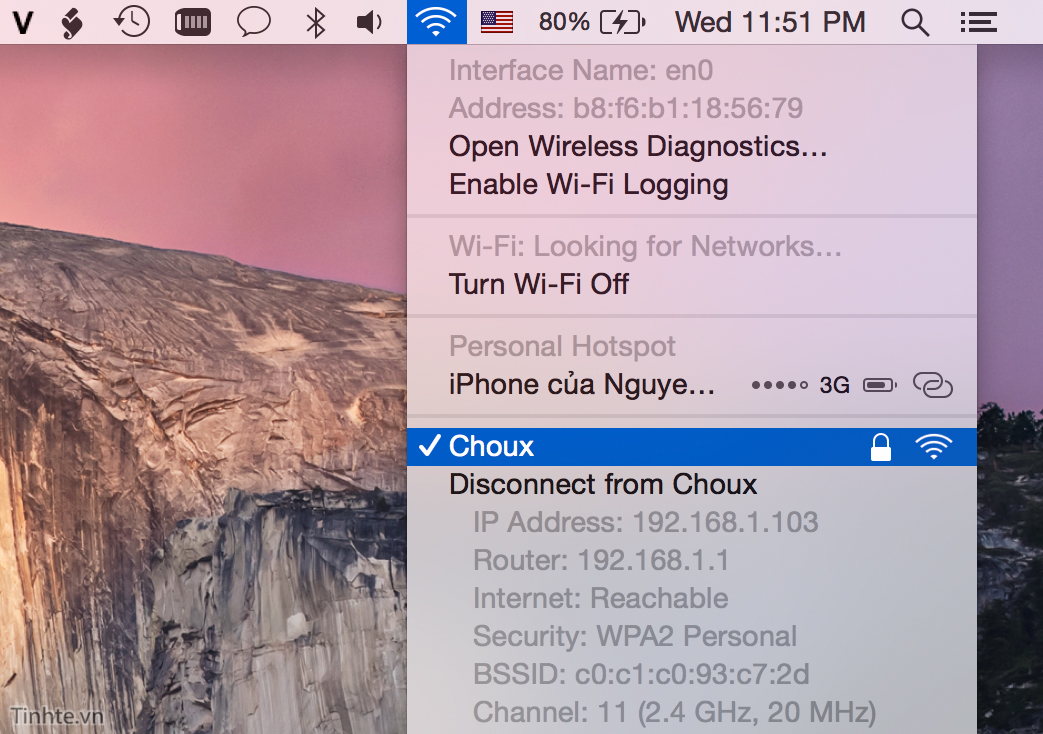
5. Sử dụng nhiều desktop
Chúng ta thường quen sử dụng chỉ một desktop duy nhất và trên đó mở tùm lum cửa sổ hết. Việc này không có gì sai cả, nhưng nếu số lượng cửa sổ tăng lên quá nhiều thì công việc của chúng ta không cần hiệu quả nữa. Thay vào đó, bạn nên chia bớt một số cửa sổ sang desktop khác thì OS X hỗ trợ tạo thêm nhiều vùng làm việc khác cơ mà. Bạn có thể dùng một desktop để chứa cửa sổ Facebook, một desktop khác thì mở các văn bản đang làm, một desktop khác nữa thì chạy iTunes để nghe nhạc.
Để thêm desktop mới:
- Truy cập vào Mission Control của OS X (dùng 4 ngón tay vuốt touchpad từ dưới lên trên, hoặc nhấn phím F3)
- Đưa con trỏ chuột vào góc trên bên phải màn hình
- Một dấu + sẽ xuất hiện, nhấn vào để tạo desktop mới
- Để di chuyển cửa sổ hiện tại sang desktop mới, tiếp tục vào Mission Control, kéo thả cửa sổ vào desktop mong muốn
- Ngoài ra bạn cũng có thể chuyển sang desktop mới rồi mở app ngay trong đó cũng được.
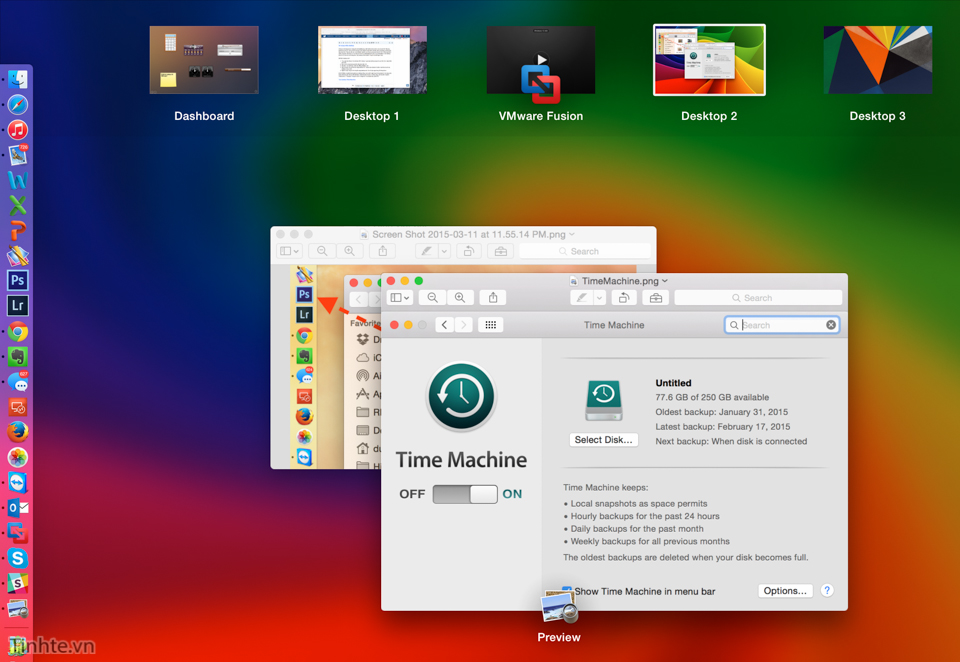
Quảng cáo
6. Tạo backup Time Machine
Time Machine là một công cụ sao lưu máy Mac cực kì hiệu quả của Apple. Bạn có thể vào đó lục lại tất cả mọi tập tin cũ của mình lưu vào nhiều ngày khác nhau, hoặc khôi phục toàn vẹn cả chiếc máy tính lại vào một thời điểm nào đó cũng được. Time Machine cũng không yêu cầu các bước thiết lập phức tạp, bạn chỉ cần làm vài thao tác chọn ổ đĩa ở lần đầu tiên là xong. Những lần sau khi chạy sao lưu thì cứ cắm ổ cứng rời hay ổ TimeCapsule của Apple vào máy tính, hệ điều hành sẽ tự làm hết phần còn lại. (Bạn không cần phải dành riêng cả một ổ cho Time Machine, chỉ một phân vùng là đủ).
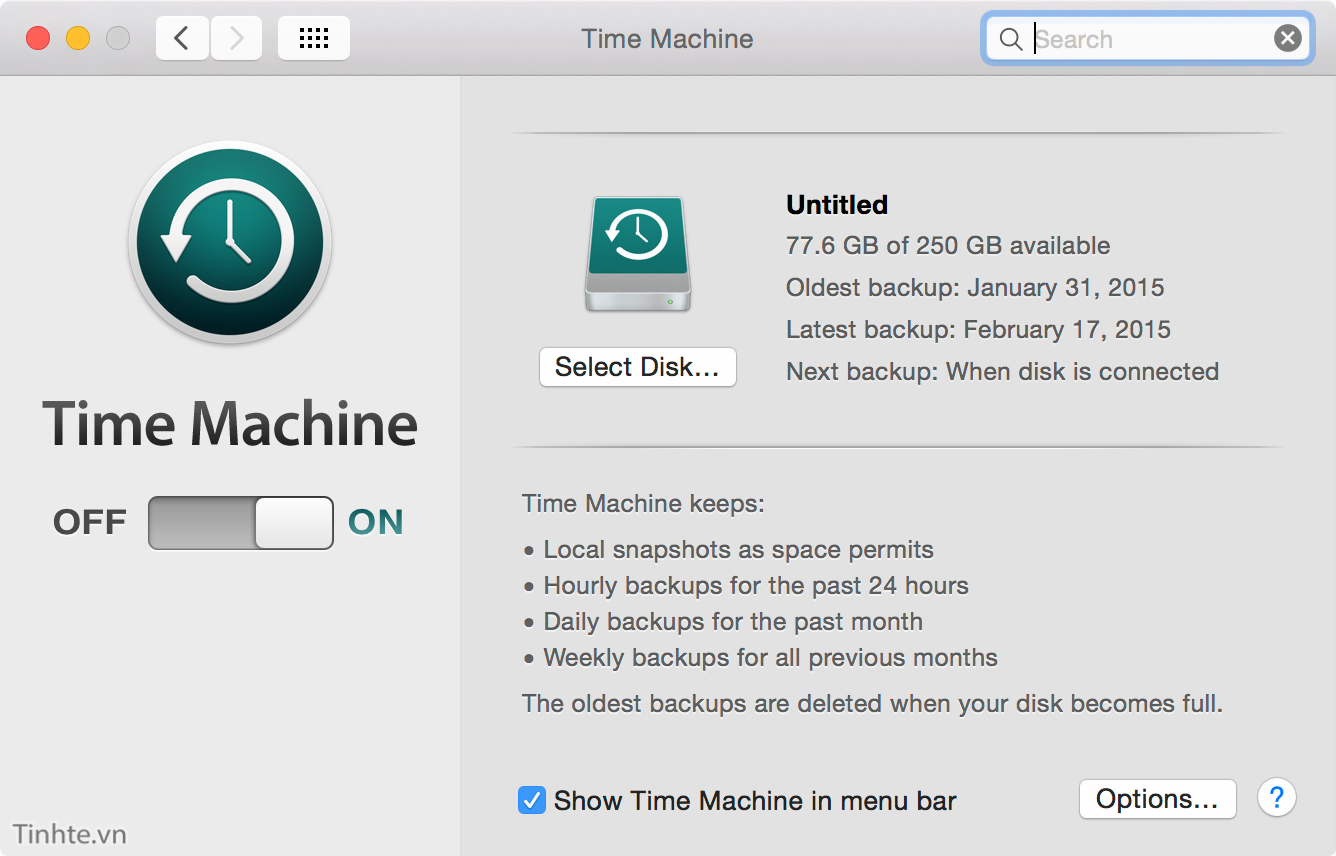
Nghe thì đơn giản nhưng nhiều người không có thói quen sao lưu như thế này. Đừng bỏ qua, bởi vì khi xảy ra chuyện và mất dữ liệu rồi thì hối hận cũng không kịp nữa. Máy có thể mua lại, dữ liệu mà mất thì rất khó để có lại. Bạn có thể tranh thủ 1 tuần sao lưu một lần nếu không có quá nhiều dữ liệu mới được nạp vào, hoặc vài ngày một lần nếu bạn cần sao lưu nhiều hơn.
7. ĐỪNG SHUTDOWN MÁY KHI KHÔNG SỬ DỤNG TRONG THỜI GIAN NGẮN
Nhiều bạn vẫn còn có thói quen shutdown hẳn chiếc máy Mac của bạn khi không sử dụng trong thời gian ngắn, để rồi khi mở lên lại thì mất thời gian vô cùng. Với các máy dùng HDD hay dòng máy cũ thì càng chậm hơn. Thay vào đó, bạn nên tập làm quen với chế độ Sleep cực kì tốt của Apple. Nó có thể được kích hoạt chỉ bằng cách gập nắp laptop lại là xong (hoặc dùng menu ). Lúc bạn mở nắp lên, chỉ trong 1-2 giây là máy đã sẵn sàng để sử dụng mà không phải boot lại từ đầu. Ngoài ra, việc sleep như thế này không gây hao pin nhiều, mình để sleep cả ngày mà chỉ hao có 1% pin mà thôi. Quá tuyệt so với lợi ích tiết kiệm thời gian mà nó mang lại. Ở nhà lên cơ quan, đóng nắp lại, đi, lên cơ quan mở ra, 2 giây là có máy làm việc. Không đã hay sao?
Còn bạn? Bạn có thói quen nào có thể giúp việc sử dụng máy Mac trở nên nhanh và tiện hơn không? Hãy bình luận ngay trong topic này để mọi người cùng thảo luận nhé.
Tham khảo: MakeUseOf

![[IMG]](http://i178.photobucket.com/albums/w243/vusontung_2610/Screen%20Shot%202015-02-26%20at%2023.10.32.png)